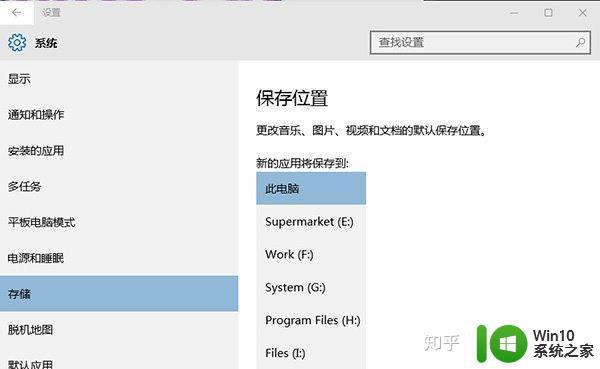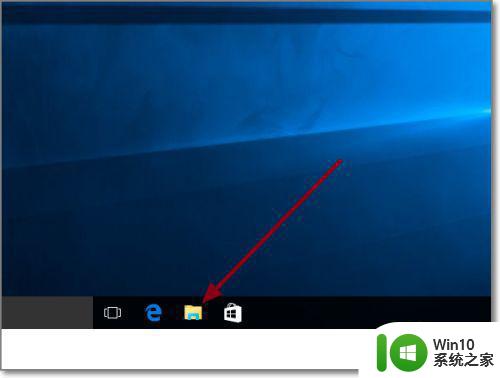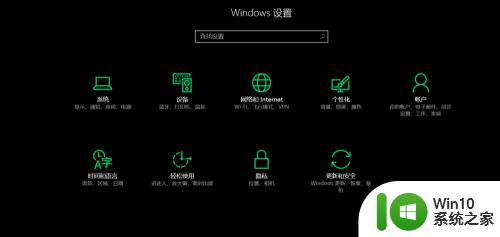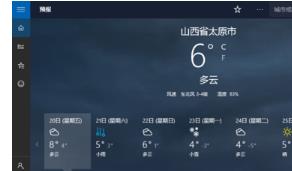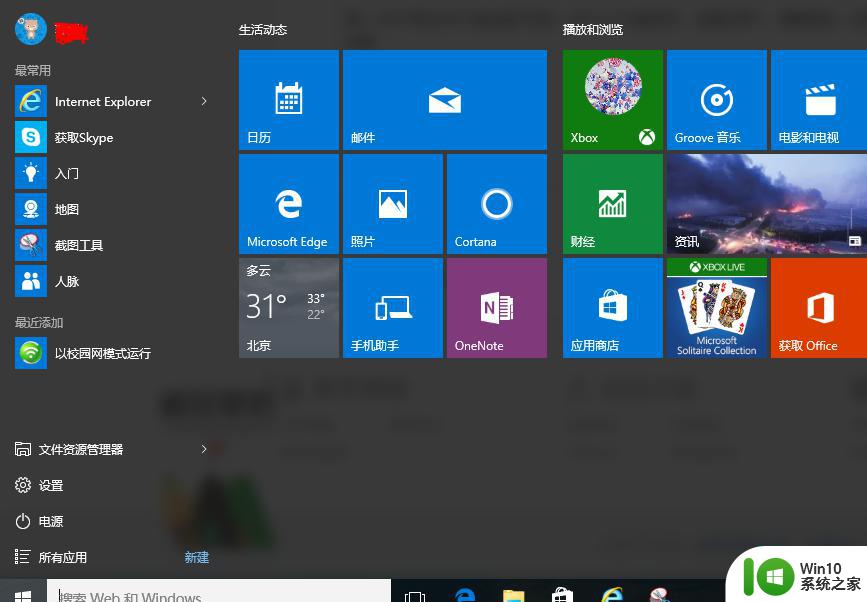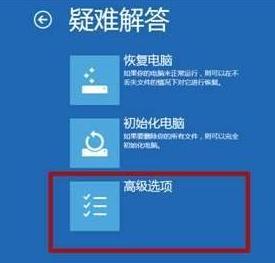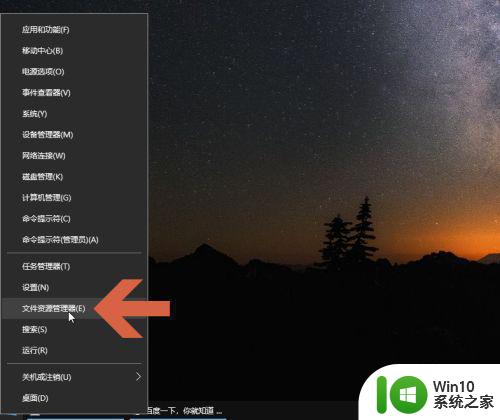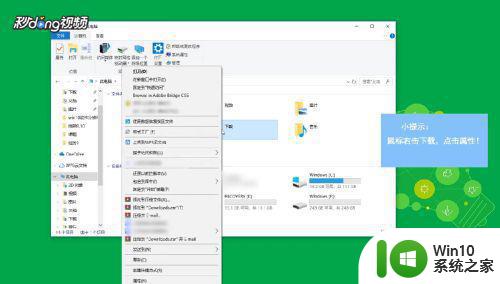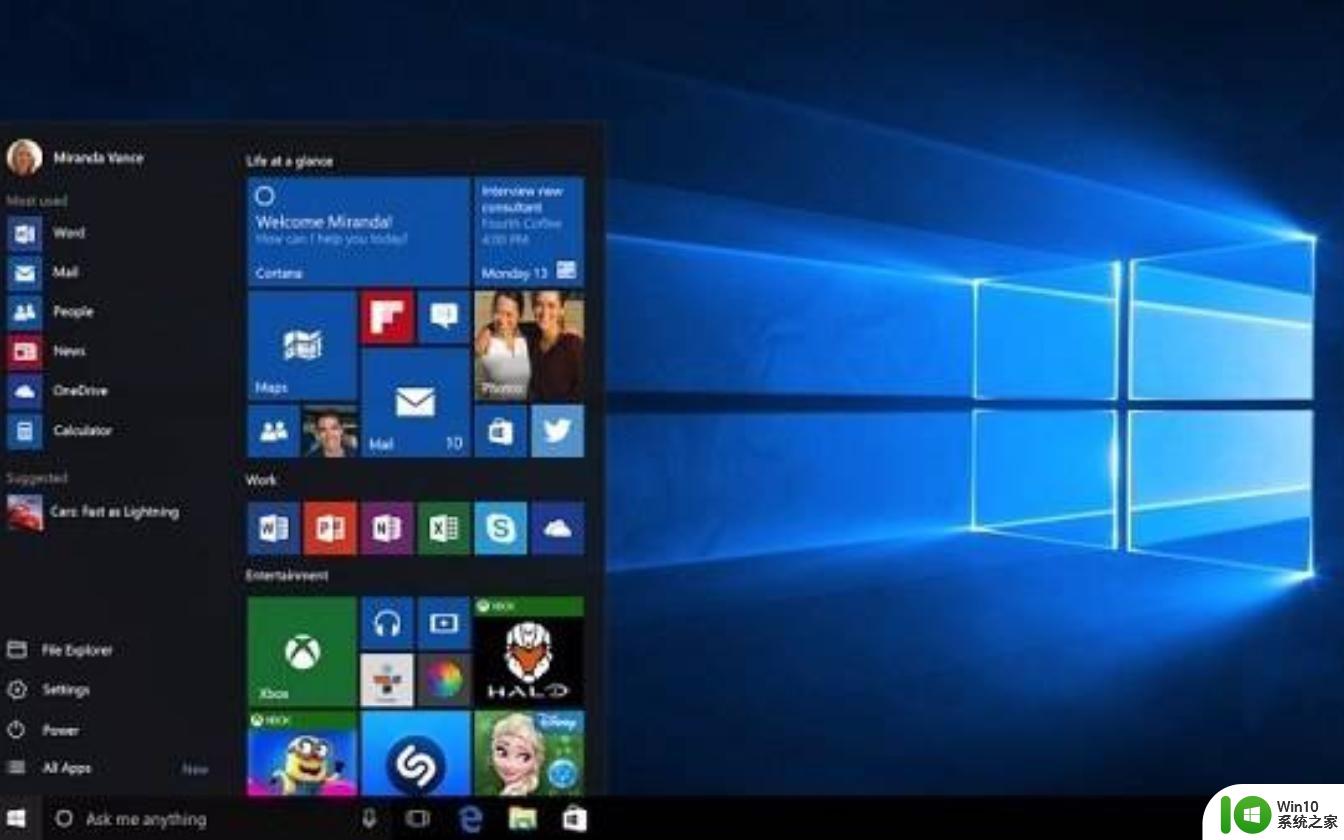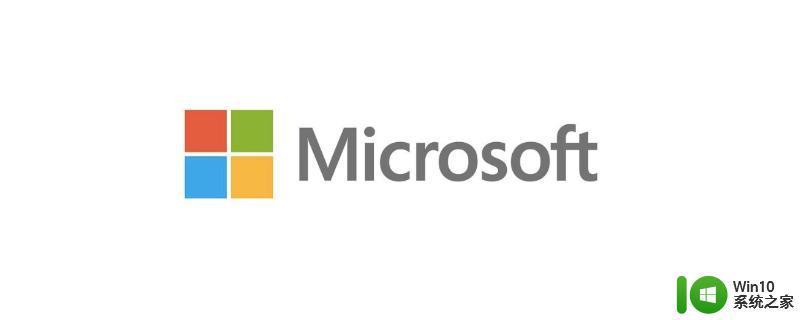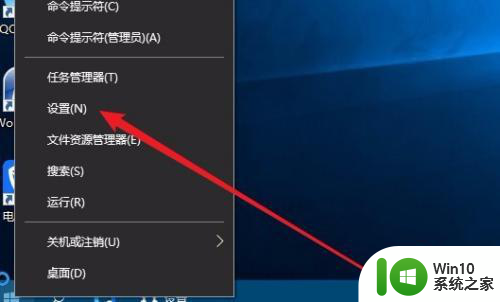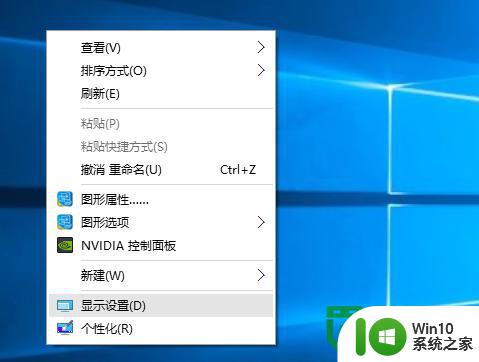win10设置默认定位的方法 win10如何设置定位默认位置
更新时间:2023-05-23 15:18:10作者:zheng
在win10电脑中是有定位功能的,有些用户想要设置定位的默认位置,但是却不知道该如何设置,今天小编教大家win10设置默认定位的方法,如果你刚好遇到这个问题,跟着小编一起来操作吧。
具体方法:
1.在Windows10桌面点击开始按钮,在弹出的菜单中点击左侧的设置图标
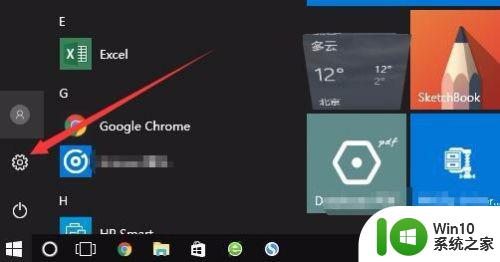
2.这时就会打开Windows10设置窗口,点击窗口中的隐私图标。
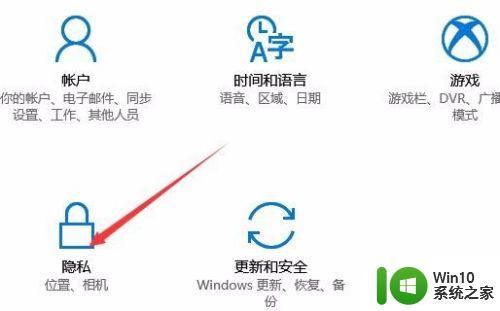
3.在打开的隐私设置窗口中,点击左侧边栏的位置菜单项。
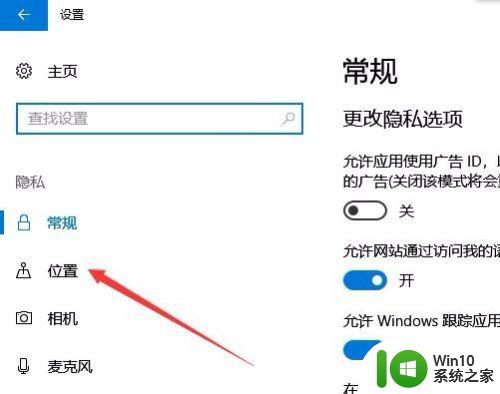
4.在右侧窗口中找到默认位置设置项,点击其下的设置默认值按钮。
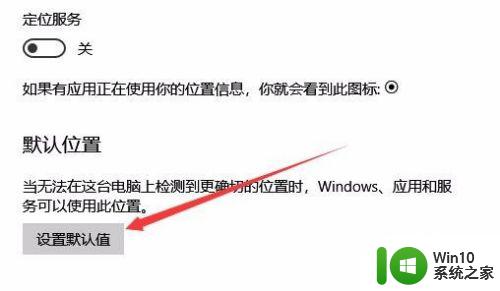
5.这时就会自动弹出Windows10地图窗口,点击设置默认位置按钮。
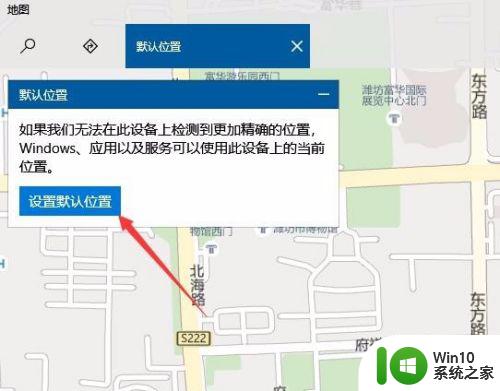
6.点击后会出现一个输入你的位置或是选择位置的提示,我们点击选择位置菜单项。
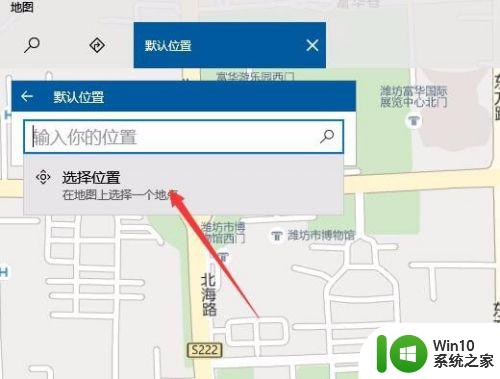
7.拖动地图到我们需要定位的位置,然后点击设置按钮就可以了。
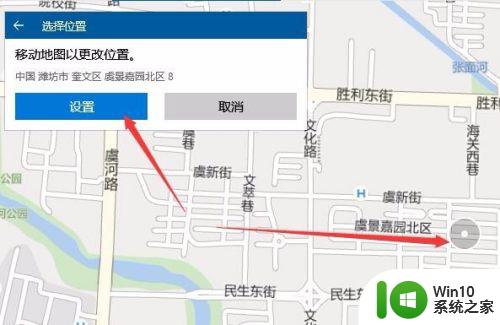
8.这时就会提示我们已设置了该位置为我们的默认位置了。
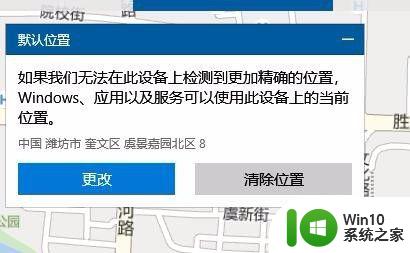
以上就是win10设置默认定位的方法的全部内容,有遇到这种情况的用户可以按照小编的方法来进行解决,希望能够帮助到大家。